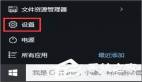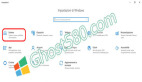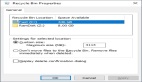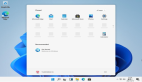Windows 10 & 11 更改自定義的啟動 Logo
Windows系統(tǒng)用了十幾年,每天開關機,只要電腦不壞,覺得那個Logo真不怎么好看,閑著沒事就想給它換掉。
其實也很簡單,只需將 Windows 指向自定義的圖像即可完成。那么,閑話少說,接下來將介紹在 Windows 10 和 11 中更改啟動Logo的步驟。

一、添加自定義啟動Logo前的準備
本指南僅適用于 Windows 10 和 11。尚未測試過 Windows 7 或 8 。 在對啟動圖標進行任何更改之前,請確保您了解并遵循以下要求:
- 更改 Windows 啟動Logo需要管理員權限
- Windows 必須運行在 UEFI 模式下,而非傳統(tǒng) BIOS 模式
- 不能將 GIF 或透明圖像設置為新的啟動Logo
??重要提醒 : 在對 Windows 啟動圖標進行任何更改之前,請創(chuàng)建完整備份或恢復磁盤。如果出現(xiàn)問題導致您無法啟動,備份或恢復盤可幫助您恢復 Windows。
二、Windows 10 和 11 更改啟動Logo的步驟
要更改啟動圖標,需要使用一個名為 HackBGRT 的開源應用程序。以下是使用方法。
首先,從 GitHub 下載 HackBGRT。下載地址:https://github.com/Metabolix/HackBGRT
下載完成后,解壓 ZIP 文件,將文件夾拖放到桌面上,將自己制作的Logo圖片放入文件夾中,并命名為splash.bmp

右鍵 setup.exe 應用程序文件,并以管理員身份運行:

在彈出的黑色窗口中輸入I:

按回車鍵后,自動打開畫圖工具,默認加載我們選擇的Logo圖片,點擊保存圖片,然后關閉畫圖工具:

程序會將Logo圖片寫入系統(tǒng)引導配置文件中,安裝完成后,按任意鍵退出即可:

最后重啟計算機,就能看到修改后的Logo了,真是帥呆了。